Obs!: Vi vill kunna erbjuda dig bästa möjliga supportinnehåll så fort som möjligt och på ditt språk. Den här sidan har översatts med hjälp av automatiserad översättning och kan innehålla grammatiska fel eller andra felaktigheter. Vår avsikt är att den här informationen ska vara användbar för dig. Vill du berätta för oss om informationen är till hjälp längst ned på sidan? Här är artikeln på engelska som referens.
Du kan lägga till mobilnummer, hemnummer eller ytterligare telefonnummer i din kopia av någon annans kontaktkort – tillsammans med annan information som till exempel födelsedag. Du kan också redigera och lägga till mer information i ditt eget Skype för företag-kontaktkort.
Redigera ditt exemplar av någons kontaktinformation
Den här informationen lagras i Outlook. Du kan även ändra personens namn så att ett smeknamn eller något annat personligt namn visas i din kontaktlista.
-
Klicka på fliken Kontakt på personens kontaktkort och klicka sedan på Lägg till.
Obs!: Om du har fler än en profil för den här kontakten visas en dialogruta där du tillfrågas om vilken profil du vill ändra och om du vill spara den ändrade profilen som standardprofil när du har gjort dina ändringar. Markera önskade alternativ och klicka på OK.
-
I den kopia av kontaktkortet som öppnas kan du, om du vill ändra kontaktens namn som det visas för dig i Skype för företag, skriva in ett annat namn för kontakten i fältet Namn.
-
Klicka på plustecknet (+) bredvid rubrikerna E-post, Telefon, Adress och Födelsedag och skriv sedan in den information du vill lägga till i dessa fält. (Du kan inte ändra eller lägga till något i den information som står under rubriken Arbete.)
-
Klicka på Spara.
Ändringarna bör visas i Skype för företag och Outlook inom några minuter.
Internationellt telefonnummerformat
När du lägger till internationella telefonnummer börjar du med att lägga in tecknet +. Sedan skriver du in landskoden och det lokala telefonnumret. Om du vill kan du lägga till parenteser och streck för att förbättra läsbarheten, men numret lagras i internationellt uppringningsformat i Skype för företag.
Se exemplen nedan eller sök efter din egen landskod.
|
Mottagarens land/region |
Landskod |
Lokalt telefonnummer |
Internationellt format i Lync |
|
Kina |
86 |
(12) 3456789 |
+86123456789 |
|
Frankrike |
33 |
01 02 03 04 05 |
+330102030405 |
|
Storbritannien |
44 |
12345 678 910 |
+4412345678910 |
|
USA |
1 |
(555) 555-0155 |
+15555550155 |
|
Venezuela |
58 |
58 (3456) 789, 10, 11 |
+5834567891011 |
Tips:
-
Du kan ange ett anknytningsnummer eller prefix som visas men inte rings upp:
-
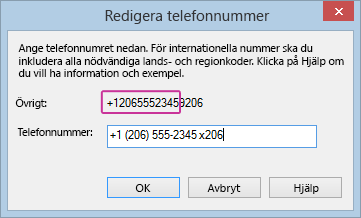
-
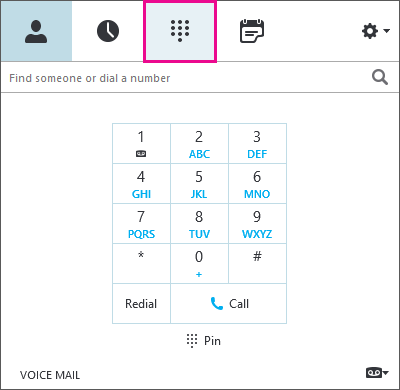
-
Ange numret i internationellt format, med ett plustecken i början.
-
Lägg till ett blanksteg i slutet av telefonnumret, ange ett X (för anknytning) eller ett annat specialtecken och sedan anknytningsnumret.
-
Endast huvudnumret rings upp i Skype för företag.
-
När samtalet kopplas använder du Skype för företag-knappsatsen för att ange anknytningsnumret eller prefixet.










